Установка и переход на новый язык отображения в Windows 7 Home и Pro

Как установить и изменить на новый язык интерфейса в Windows 7 Домашняя и Профессиональная с помощью пакетов интерфейса пользователя.
Для многих пользователей Windows открытие часов на панели задач — это удобный способ проверить календарь, независимо от того, пытаются ли они планировать свою личную или профессиональную жизнь. В Windows 10 часы на панели задач получили обновление: теперь они могут отображать вашу повестку дня , а также позволяют управлять событиями и напоминаниями в календаре . Это небольшая, но полезная функция, помогающая вам планировать свои дни и отслеживать запланированные действия. Вот как проверить свою повестку дня и добавить новые события в календарь прямо с панели задач Windows 10:
Содержание
ПРИМЕЧАНИЕ. Представленные функции доступны в обновлении Windows 10 за ноябрь 2019 г. или более поздней версии. Если вы используете более старую версию Windows 10, у вас может не быть доступа ко всем функциям. Проверьте свою сборку Windows 10 и, при необходимости, получите последнее доступное вам обновление Windows 10 .
Как проверить события в вашей повестке дня с панели задач Windows 10
Интеграция между приложением « Календарь » и часами на панели задач значительно повышает производительность. Вместо того, чтобы ждать уведомлений из Центра действий или запускать приложение « Календарь » , чтобы узнать, что у вас в расписании на день, вы можете использовать часы на панели задач, чтобы получить краткое представление о запланированных на день действиях. Чтобы получить доступ к своей повестке дня прямо с панели задач, все, что вам нужно сделать, это щелкнуть или коснуться часов, расположенных в правой части панели задач. Прямо под разделами времени и даты вы можете найти раздел « Сегодня » , в котором перечислены все события, которые вы запланировали на… сегодня. 🙂
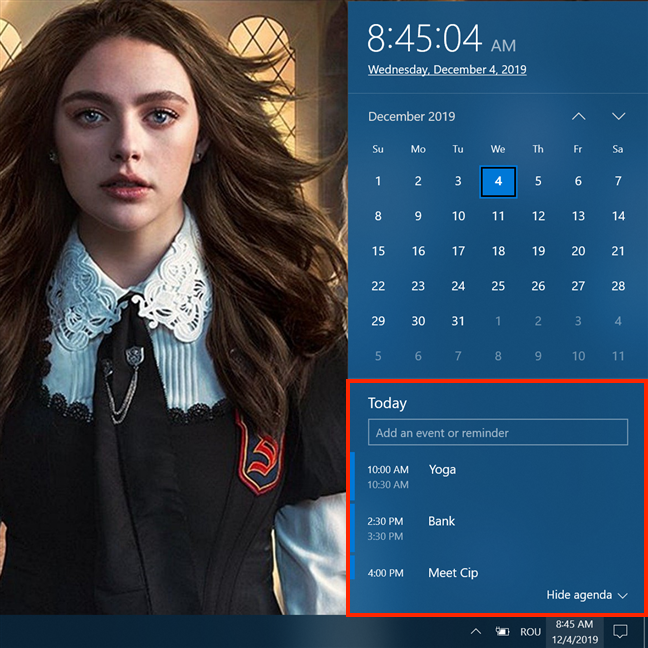
Смотрите сегодняшние мероприятия и планируйте больше
Вы можете прокручивать список, если ваше расписание загружено. Чтобы проверить подробности любого события, запланированного на сегодня, нажмите или коснитесь его. Windows 10 запускает приложение « Календарь » и открывает страницу сведений об этом событии.
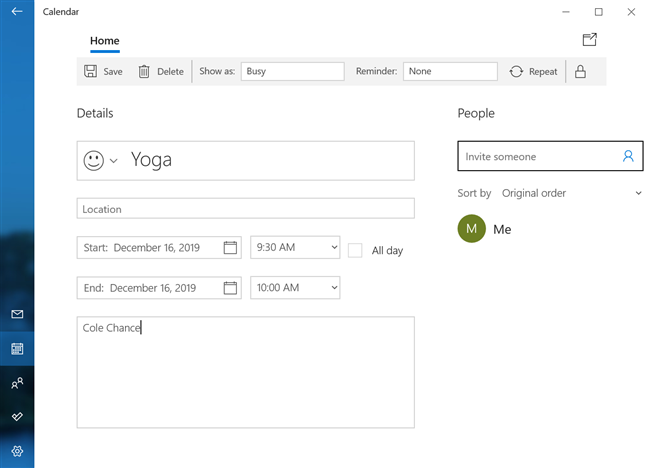
Нажмите или коснитесь события, чтобы просмотреть подробности и отредактировать его.
Вы можете использовать эту страницу, чтобы отредактировать свое мероприятие по своему усмотрению. Сохраните его, когда закончите, и вы перейдете к обзору своего месяца в приложении « Календарь » .
ПРИМЕЧАНИЕ . Первые пару раз, когда мы пытались получить доступ к событию, щелкнув или коснувшись его в Повестке дня , Windows 10 вместо этого перенесла нас к календарю на текущий месяц из приложения « Календарь ». Если это произойдет, щелкните или коснитесь своего события еще раз, чтобы открыть страницу сведений.
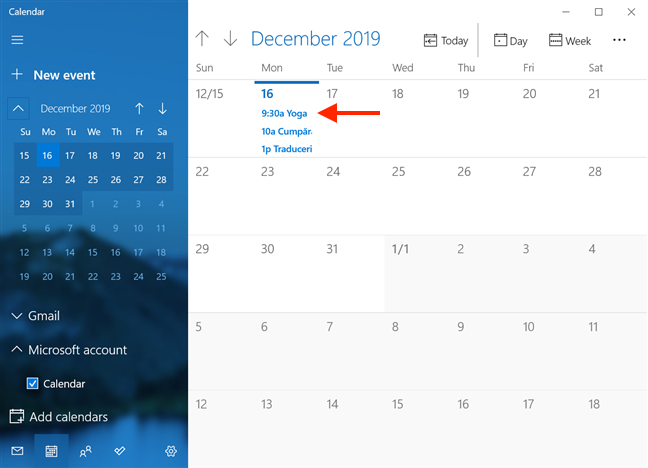
Щелкнув по событию в повестке дня, вы можете перейти к календарю на текущий месяц.
Когда он открывается, в вашей повестке дня отображаются мероприятия, запланированные на сегодня. Однако вы также можете использовать его, чтобы получить представление о запланированных событиях и напоминаниях на любой другой день. Щелкните или коснитесь другого дня в календаре, чтобы просмотреть мероприятия из расписания на этот день, отображаемые под ним.
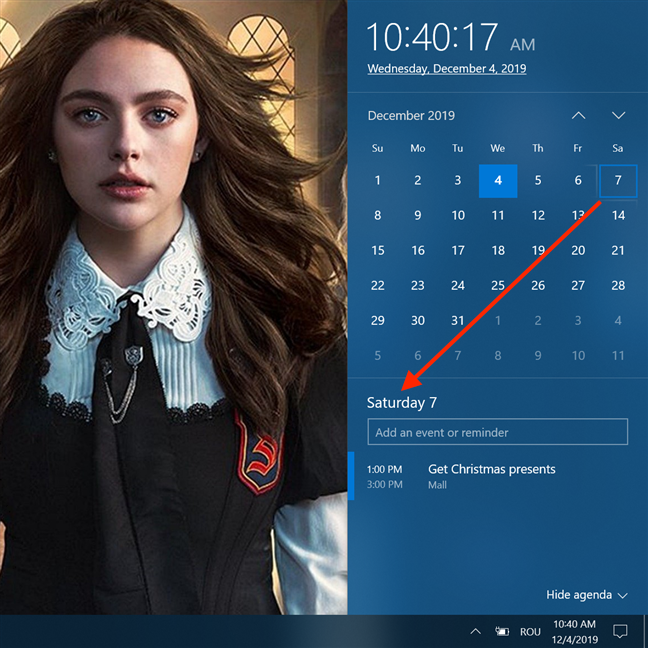
Выберите другой день, чтобы увидеть его события
Как показано выше, если вы добавили место для своей активности, эта информация также отображается вместе с записью.
Как добавить новое событие в календарь с панели задач Windows 10
Повестку дня на панели задач Windows 10 также можно использовать для добавления новых событий и напоминаний.
Чтобы начать это делать, выберите в календаре день, когда вы хотите добавить событие, если только событие не на сегодня, которое выбрано по умолчанию. Затем нажмите или коснитесь поля «Добавить событие или напоминание» , отображаемого под текущим днем в верхней части расписания.
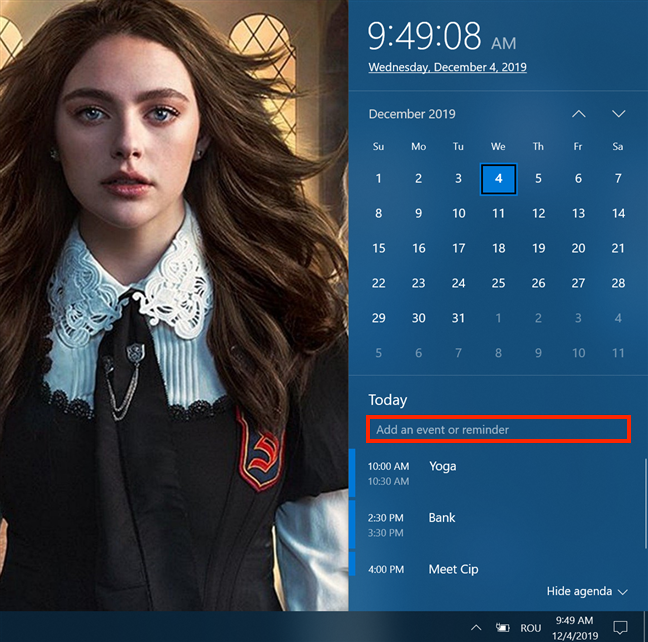
Нажмите или коснитесь поля, чтобы начать добавлять новое событие или напоминание.
Как только вы начнете что-то вводить, внизу появится несколько полей, позволяющих вам заполнить основные сведения о вашем мероприятии.
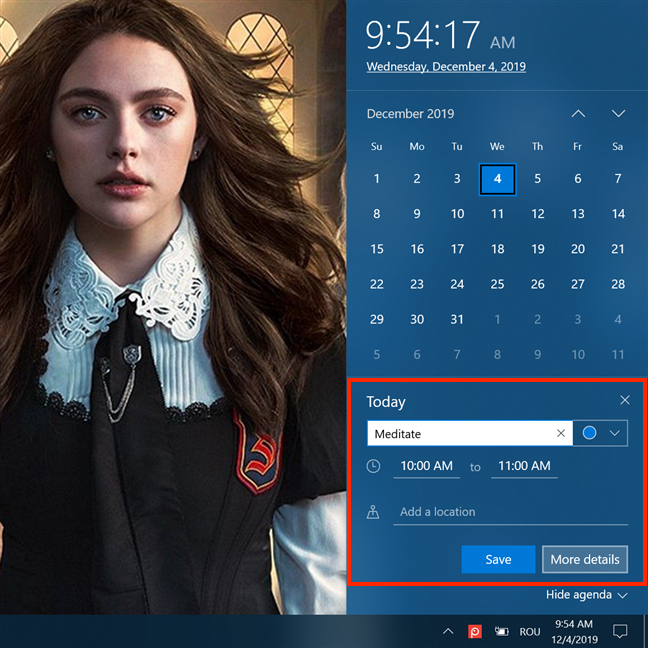
Добавление нового события из повестки дня позволяет ввести основные сведения
Вы можете просто ввести местоположение в поле «Добавить местоположение» , а при нажатии или касании полей для времени начала и окончания вашего мероприятия открывается новое окно, позволяющее выбрать предпочтительный интервал.
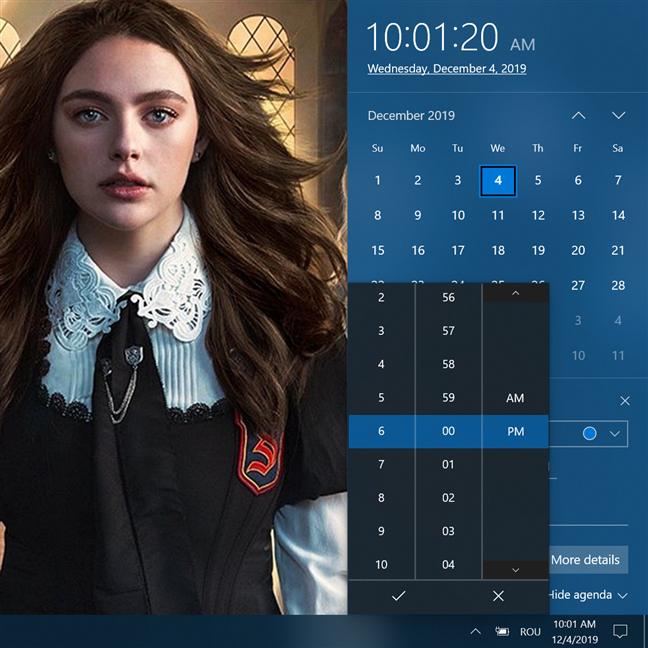
Выберите предпочтительное время для начала и окончания вашего мероприятия
Эту функцию можно использовать для «карандаша» в событиях и последующего заполнения любых других деталей, которые могут вам потребоваться. Однако вы также можете щелкнуть или нажать « Подробнее », чтобы открыть страницу сведений о событии и добавить дополнительную информацию.
Нажмите или коснитесь Подробнее, чтобы заполнить данные о событии.
Мы обнаружили, что большинство наших мероприятий не требуют подробных деталей, а четырех полей повестки дня более чем достаточно для планирования нашего расписания. Если вы чувствуете то же самое, нажмите или коснитесь Сохранить , и ваше мероприятие мгновенно отобразится среди мероприятий дня.
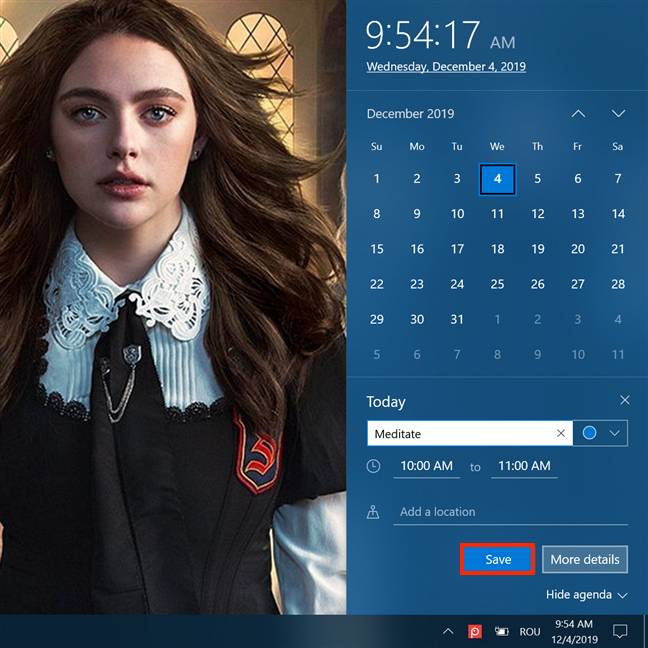
Нажмите Сохранить, чтобы добавить ваше мероприятие в повестку дня.
Как скрыть повестку дня на панели задач Windows 10
Если вы не используете приложение « Календарь » в Windows 10 или не хотите видеть всплывающее окно « Повестка дня » при каждом нажатии на часы на панели задач, вы также можете скрыть эту функцию от просмотра. Нажмите или коснитесь кнопки « Скрыть повестку дня » в правом нижнем углу.
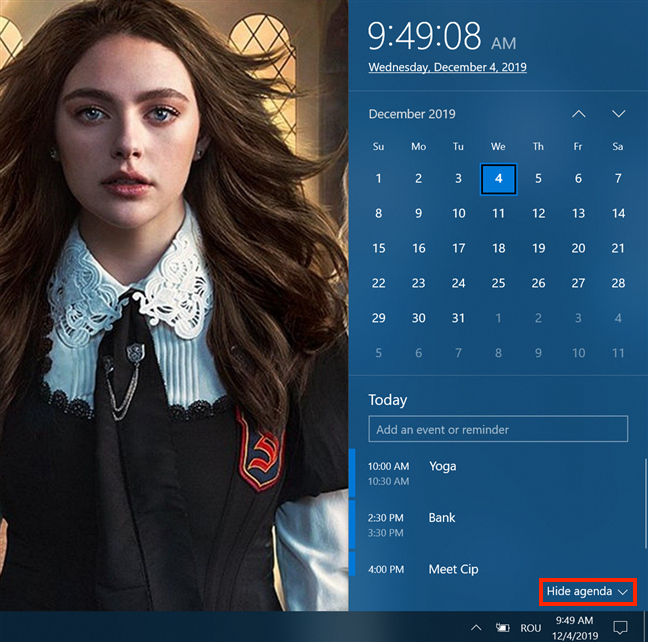
Нажав «Скрыть повестку дня», вы вернетесь к старому виду календаря.
Если позже вы захотите снова просмотреть свои действия, щелкните или коснитесь часов, а затем нажмите кнопку « Показать повестку дня» .
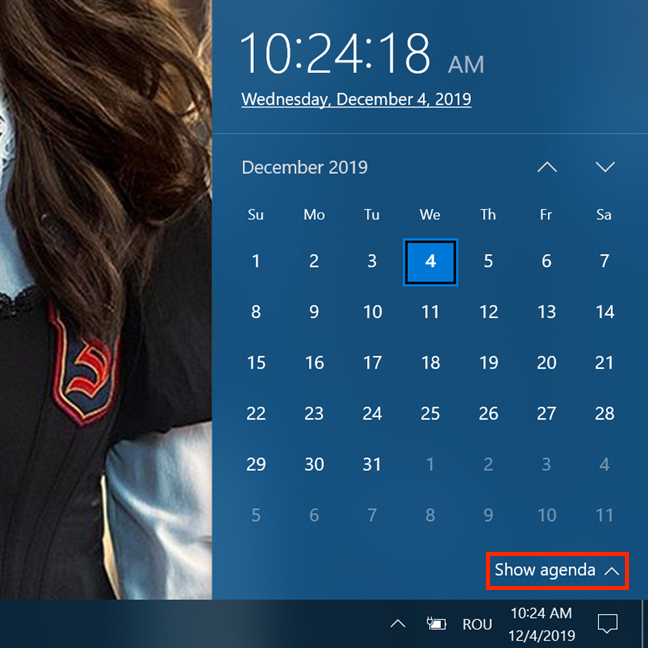
Нажмите или коснитесь «Показать повестку дня», чтобы снова отобразить запланированное.
Вам нравится интегрированная повестка дня?
Повестка дня в Windows 10 предлагает быстрый и простой способ проверить события дня и запланировать новые. Мы находим его полезным и свободным от беспорядка, и мы используем его, чтобы отслеживать действия, которые мы запланировали. А вы? Вам нравится, как Microsoft использовала Agenda для интеграции приложения « Календарь » с вашей панелью задач? Вы планируете его использовать? Поделитесь своей точкой зрения в комментариях ниже.
Как установить и изменить на новый язык интерфейса в Windows 7 Домашняя и Профессиональная с помощью пакетов интерфейса пользователя.
Узнайте, как эффективно экспортировать пароли из браузеров, таких как Google Chrome, Mozilla Firefox, Opera, Internet Explorer и Microsoft Edge в формате CSV для удобства переноса.
Как изменить формат скриншота на Android-смартфонах и планшетах с png на jpg или с jpg на png.
Как открыть WordPad в Windows 10 и Windows 7. Вот все шаги, чтобы открыть WordPad: с помощью кликов, ярлыков и команд.
Сочетание клавиш Windows + G не работает? Вы не можете включить Xbox Game Bar? Вот три вещи, которые вы можете сделать, чтобы это исправить.
Где находится Центр мобильности Windows в Windows 10? Вот все ярлыки и способы открытия Центра мобильности Windows, включая новые методы.
Узнайте, как использовать WordPad в любой версии Windows для создания простых текстовых документов, их форматирования, редактирования и печати. Как использовать ленту в WordPad.
Как открыть File Explorer из Windows 10 и Windows 11 или Windows Explorer из Windows 7. Вот все ярлыки проводника.
Если вам больше не нужно использовать Galaxy AI на вашем телефоне Samsung, вы можете отключить его с помощью очень простой операции. Вот инструкции по отключению Galaxy AI на телефонах Samsung.
Если вам не нужен какой-либо персонаж ИИ в Instagram, вы также можете быстро удалить его. Вот руководство по удалению ИИ-персонажей в Instagram.
Символ дельта в Excel, также известный как символ треугольника в Excel, часто используется в статистических таблицах данных для выражения возрастающих или убывающих чисел или любых данных по желанию пользователя.
Помимо предоставления общего доступа к файлу Google Таблиц всем отображаемым таблицам, пользователи могут выбрать предоставление общего доступа к области данных Google Таблиц или к таблице Google Таблиц.
Пользователи также могут настроить отключение памяти ChatGPT в любое время, как в мобильной, так и в компьютерной версии. Вот инструкции по отключению хранилища ChatGPT.
По умолчанию Центр обновления Windows автоматически проверяет наличие обновлений, и вы также можете увидеть, когда было последнее обновление. Вот инструкции о том, как узнать, когда Windows последний раз обновлялась.
По сути, операция по удалению eSIM на iPhone также проста для выполнения. Вот инструкции по извлечению eSIM на iPhone.
Помимо сохранения Live Photos в виде видео на iPhone, пользователи могут очень просто конвертировать Live Photos в Boomerang на iPhone.
Многие приложения автоматически включают SharePlay при совершении звонка по FaceTime, из-за чего вы можете случайно нажать не ту кнопку и испортить видеозвонок.
При включении функции Click to Do функция распознает текст или изображение, на которые вы нажимаете, а затем принимает решения для выполнения соответствующих контекстных действий.
Включение подсветки клавиатуры заставит ее светиться, что полезно при работе в условиях слабого освещения или придаст вашему игровому уголку более прохладный вид. Ниже вы можете выбрать один из четырех способов включения подсветки клавиатуры ноутбука.
Существует много способов войти в безопасный режим в Windows 10, если вы не можете войти в Windows и войти в него. Чтобы войти в безопасный режим Windows 10 при запуске компьютера, ознакомьтесь со статьей ниже от WebTech360.
Grok AI теперь расширяет свой ИИ-генератор фотографий, позволяя преобразовывать личные фотографии в новые стили, например, создавать фотографии в стиле Studio Ghibli с использованием известных анимационных фильмов.
Google One AI Premium предлагает пользователям бесплатную пробную версию сроком на 1 месяц, чтобы зарегистрироваться и опробовать множество усовершенствованных функций, таких как помощник Gemini Advanced.
Начиная с iOS 18.4, Apple позволяет пользователям решать, показывать ли последние поисковые запросы в Safari.





















